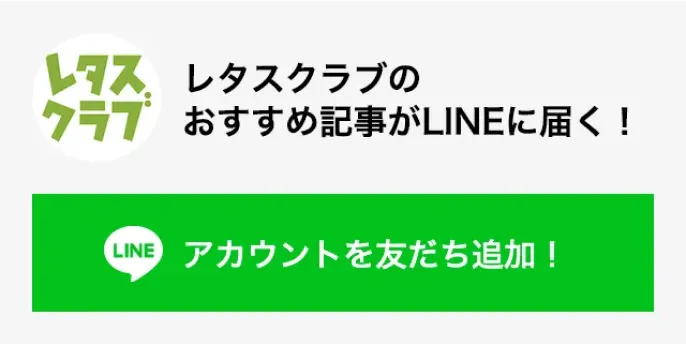うっかり写真やアプリを消しちゃった…が防げる! スマホの便利機能
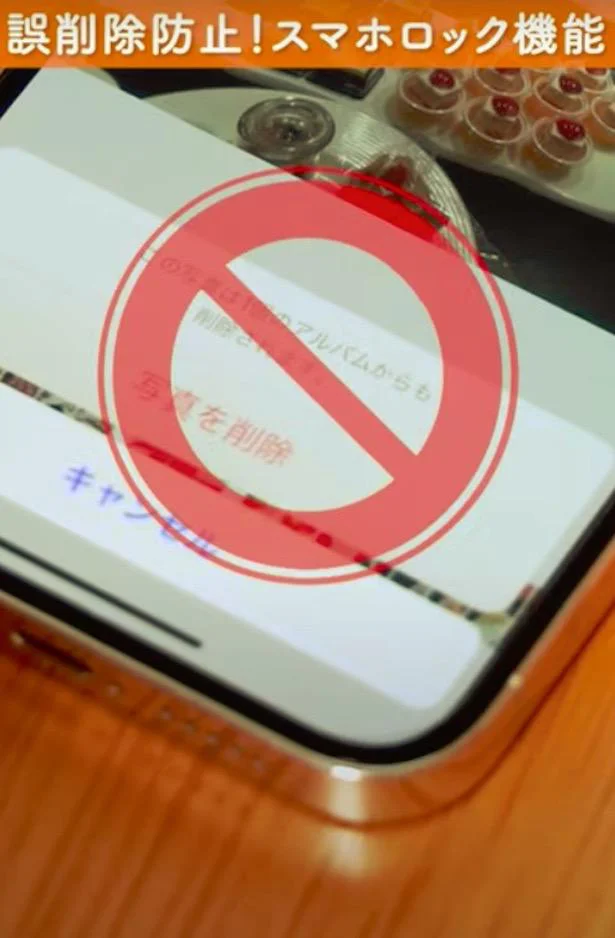
ラップの端っこを見失った、おろし器が洗いにくい、値札のシールがきれいにはがれない…そんな日常生活で直面する「困った」「面倒」を楽しく克服するための裏ワザを紹介する、TikTokで人気のライフハック動画「soeasy」。数あるお役立ち動画の中から、日々のちょっとした困りごとを解決してくれる編集部厳選のライフハックをお届けします。
写真やアプリを削除してしまい、立ち直れない…
自分で操作しているときや、子どもにスマホを貸したとき、うっかり写真やアプリを消してしまった経験のある方、いるのではないでしょうか。
立ち直れないほどのショックですよね…。
でもそんなうっかりミスを防ぐ便利な機能があるんです!
iPhoneユーザーの方は、ぜひ試してみてください。
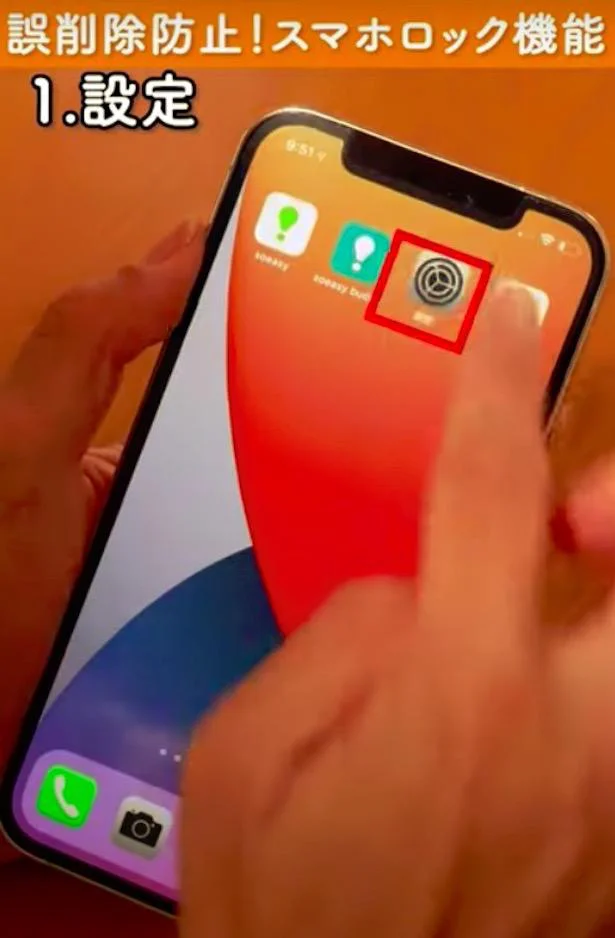
1. iPhoneを用意し、「設定」をタップ
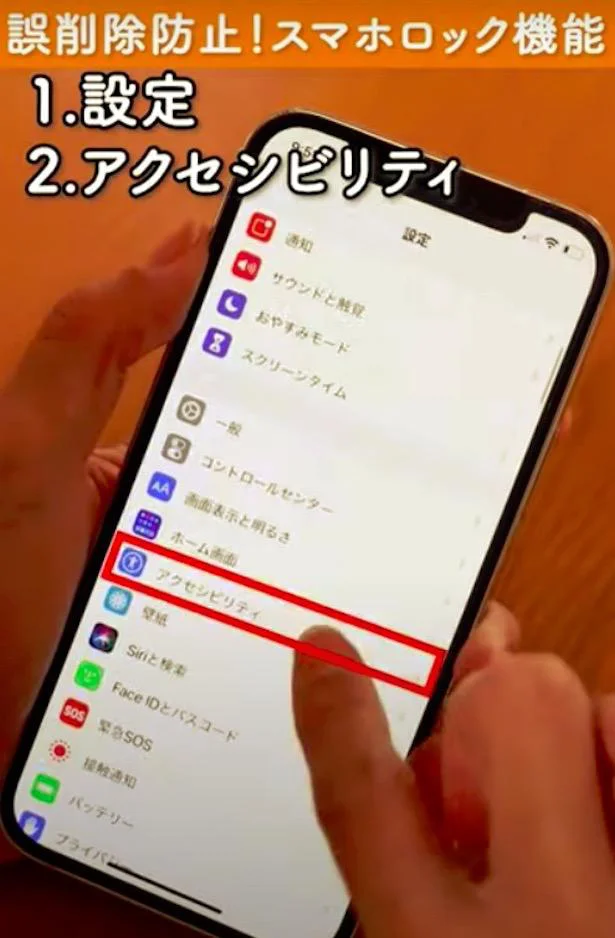
2. 「アクセシビリティ」をタップ
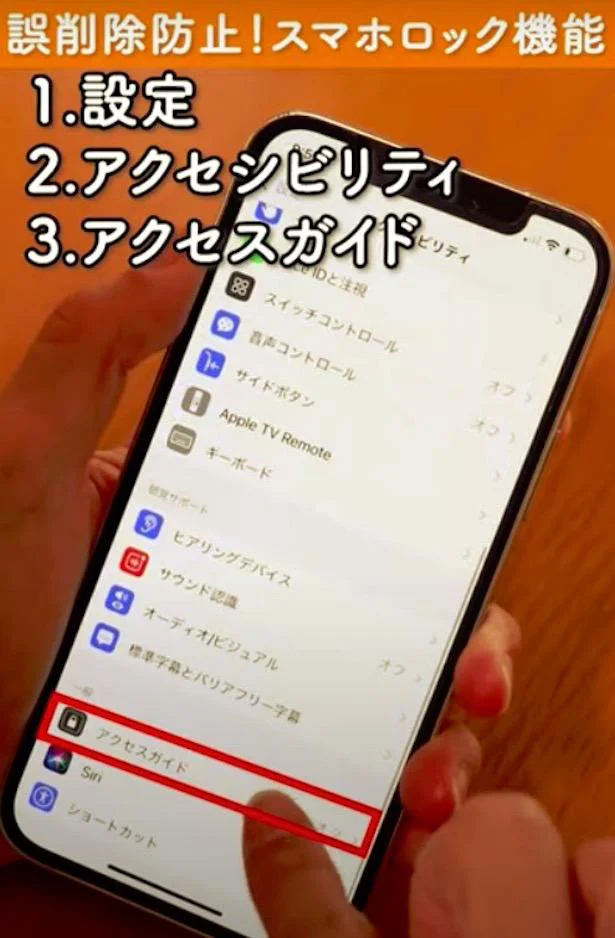
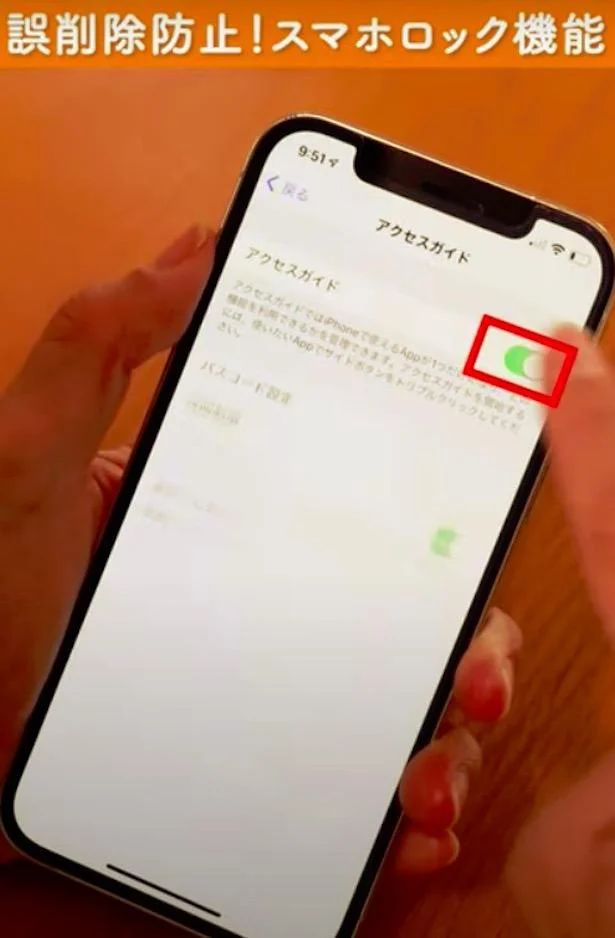
3. 「アクセスガイド」をタップし、オンにする
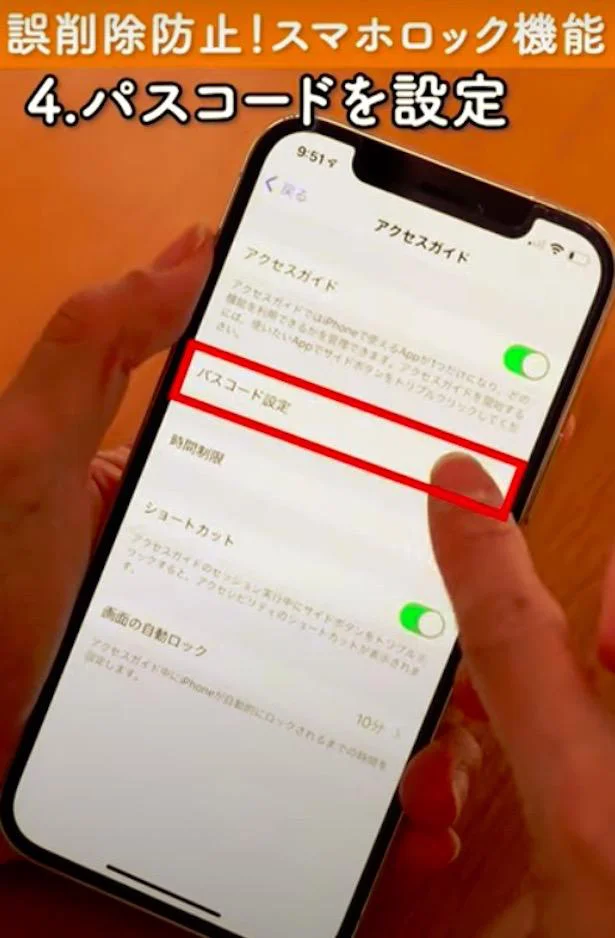
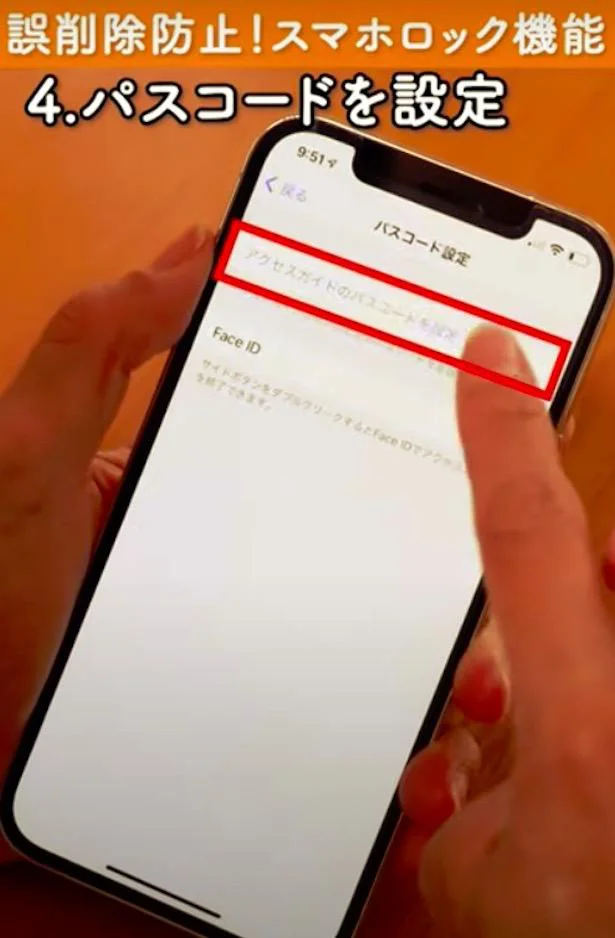
4. パスコードを設定する


5. 使用するアプリを開き、サイドボタンを3回押す(ホームボタン搭載のものはホームボタンを3回押す)


6. サイドボタンをもう一度3回押し、ロックする範囲を決める


7. ロックしたい箇所を囲む
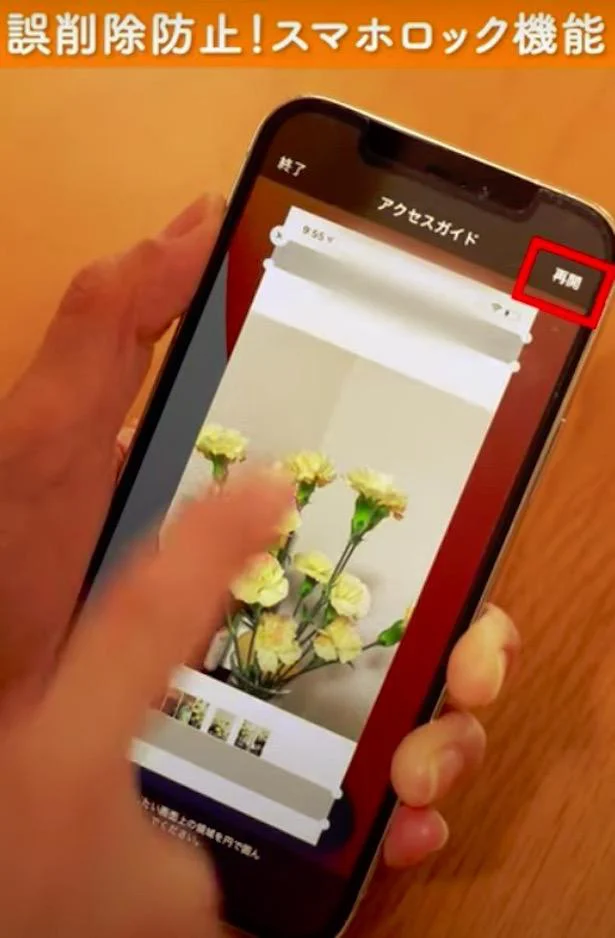
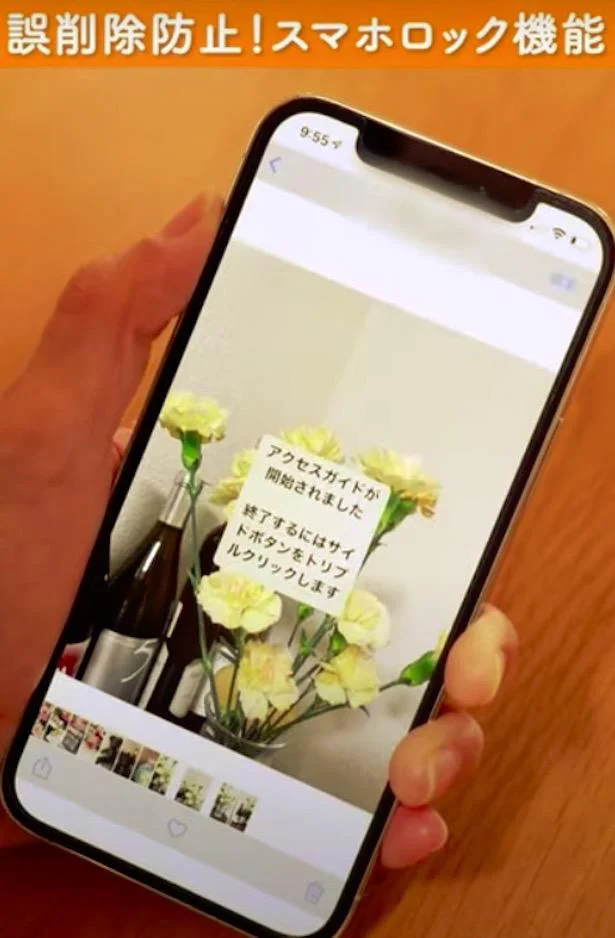
8. これで設定完了!ロックしたい箇所が触れなくなりました!
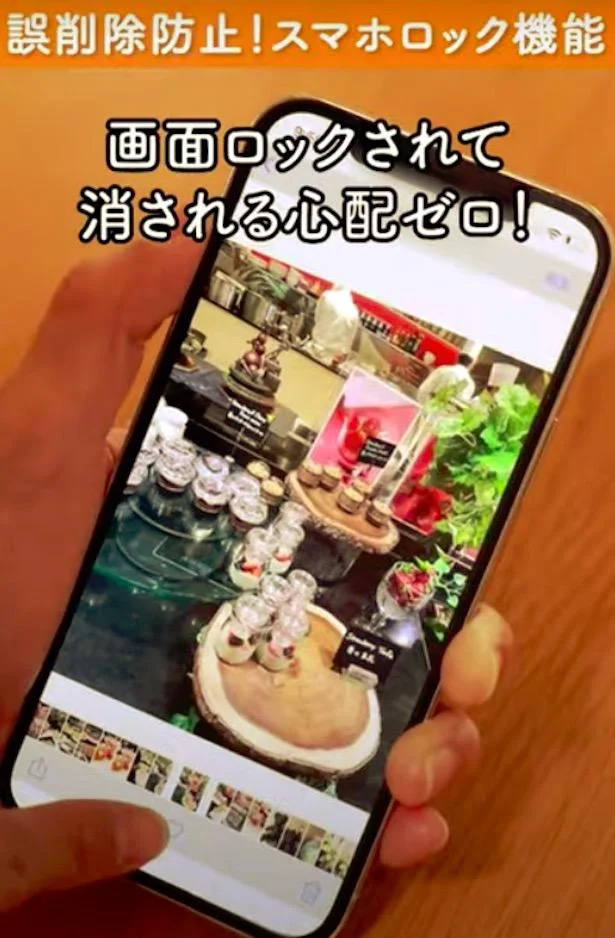
うっかり消してしまう心配がなくなりました。
「アクセスガイド」を設定すると画面の一部分をロックすることができます。
例えば写真の編集ボタンや削除ボタンをロックしたり、子どもがYouTubeを見るときにおすすめ動画をタップできないよう設定したりできます。
オプションで制限時間の設定もできますよ。
iPhoneユーザーはぜひ試してみてください♪
▶soeasy
「おしえあうって、すばらしい。」をコンセプトに、自分にとっては当たり前でも周りの人々にとってはとても役に立つ、日本人にとっては当たり前でも世界中の人々にとってはとても役に立つ、そんなso easy(超カンタン)なアイデアをinstagramやtiktok、youtubeで発信中。
文=ジョッキー
Information
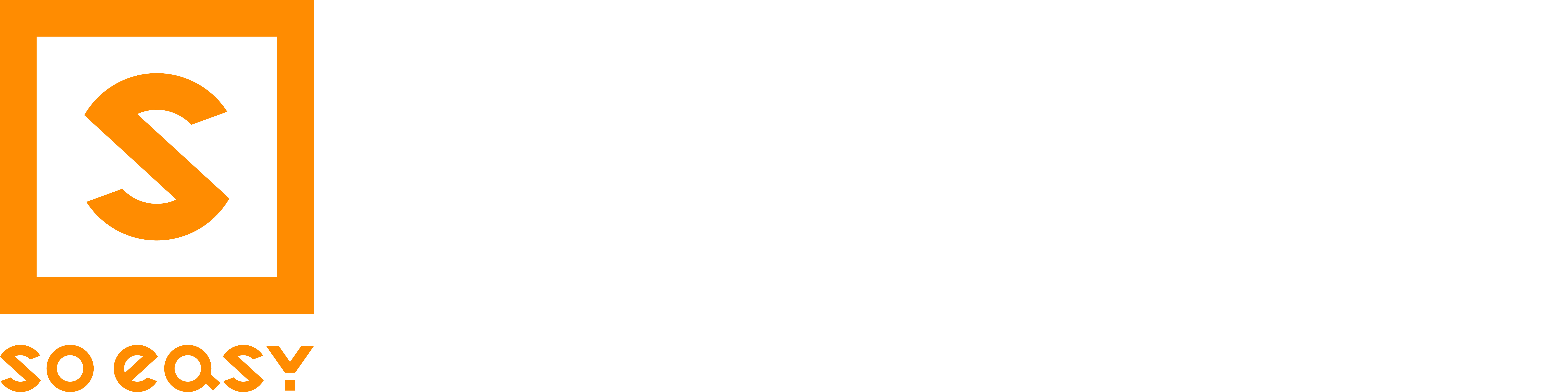
Instagram:@soeasy.hacks
TIkTok:soeasy.hacks
YouTube:soeasy公式-超簡単!15秒ライフハック
おすすめ読みもの(PR)
プレゼント応募

「SILTEQ「きれいのミカタ 丸めて煮沸除菌できるまな板 Mサ…」
クルッと丸めて電子レンジや煮沸で簡単除菌! 刃あたりソフトで使いやす…
メルマガ登録で毎週プレゼント情報が届く!
新規会員登録する
読みものランキング
読みものランキングをもっと見る
レシピランキング
レシピランキングをもっと見る
レタスクラブ最新号
レタスクラブ最新号詳細